- The NVIDIA Valdymo skydas, kuriame rodomi tik 3D nustatymai, paprastai yra todėl, kad integruotos vaizdo plokštės yra numatytieji GPU alternatyvioms rodymo parinktims.
- Jei tavo NVIDIA Valdymo skydelyje yra tik 3D nustatymai, jame gali atsirasti daugiau parinkčių, kai išjungsite integruotą GPU.
- Vaizdo plokštės tvarkyklių atnaujinimas gali padėti, kai NVIDIA valdyti 3D nustatymus neveikia.
- Iš naujo paleidus NVIDIA Valdymo skydas taip pat gali išspręsti kai kurių vartotojų trūkstamų nustatymų problemas.

- CPU, RAM ir tinklo ribotuvas su karštųjų skirtukų žudiku
- Integruota su „Twitch“, „Discord“, „Instagram“, „Twitter“ ir „Messengers“ tiesiogiai
- Integruoti garso valdikliai ir pritaikyta muzika
- Pasirinktinės Razer Chroma spalvų temos ir priverskite tamsius puslapius
- Nemokamas VPN ir skelbimų blokatorius
- Atsisiųsti opera gx
Kai kurie vartotojai aptarė problemą NVIDIA forume apie NVIDIA valdymo skydelis rodomi tik 3D nustatymai.
Ši problema kyla kompiuteriuose su dviem GPU. Todėl vartotojai negali pasirinkti ekrano ir vaizdo parinkčių NVIDIA valdymo skydelio lange.
Ką daryti, jei 3D nustatymus matau tik NVIDIA valdymo skydelyje?
1. Atnaujinkite NVIDIA vaizdo plokščių tvarkykles
Kadangi trūkstami NVIDIA valdymo skydelio nustatymai gali būti pasenę vaizdo plokštė tvarkykles, pažangus įrankis yra galimas sprendimas.
DriverFix yra gerai įvertinta tvarkyklių atnaujinimo programa, kuri suteikia vartotojams greitą būdą atnaujinti įrenginių tvarkykles.
DriverFix atnaujina įrenginių tvarkykles su duomenų baze, kurioje yra daugiau nei 18 milijonų tvarkyklių.
Norėdami atnaujinti tvarkykles, jis lygina jūsų kompiuteryje esančias tvarkyklių versijas su tomis, kurios įtrauktos į duomenų bazę.
Pastaba: Jei jūsų NVIDIA vaizdo plokštė jau turi naujausią tvarkyklę, pašalinkite NVIDIA GPU naudodami įrenginių tvarkytuvę. Tada galite naudoti DriverFix, kad iš naujo įdiegtumėte tvarkyklę.
Daug laiko galima žaisti be gedimų, vėlavimų ar užstrigimų, nes visos tvarkyklės yra atnaujintos ir be klaidų. Rankinį patikrinimą sunku atlikti, todėl rekomenduojame naudoti automatinį asistentą, kuris kasdien nuskaitys naujas tvarkyklės versijas. Štai kaip juo naudotis:
- Atsisiųskite ir įdiekite DriverFix.
- Paleiskite programinę įrangą.
- Palaukite, kol naujai įdiegta programa aptiks visas jūsų kompiuterio sugedusias tvarkykles.
- Jums bus pateiktas visų problemų turinčių tvarkyklių sąrašas ir galėsite pasirinkti tas, kurias norite taisyti.
- Palaukite, kol bus baigtas tvarkyklės atsisiuntimo ir taisymo procesas.
- Perkrauti kompiuteryje, kad pakeitimai įsigaliotų.

DriverFix
Neleiskite blogai tvarkyklei trukdyti jūsų žaidimams ir įdiegtai programinei įrangai. Naudokite DriverFix šiandien ir paleiskite juos be jokių problemų.
Apsilankykite svetainėje
Atsakomybės apribojimas: norint atlikti tam tikrus konkrečius veiksmus, šią programą reikia atnaujinti iš nemokamos versijos.
2. Išjunkite savo kompiuterio integruotą GPU
- Spustelėkite NVIDIA nustatymai sistemos dėklo piktogramą, kad atidarytumėte tiesiai žemiau esantį langą.
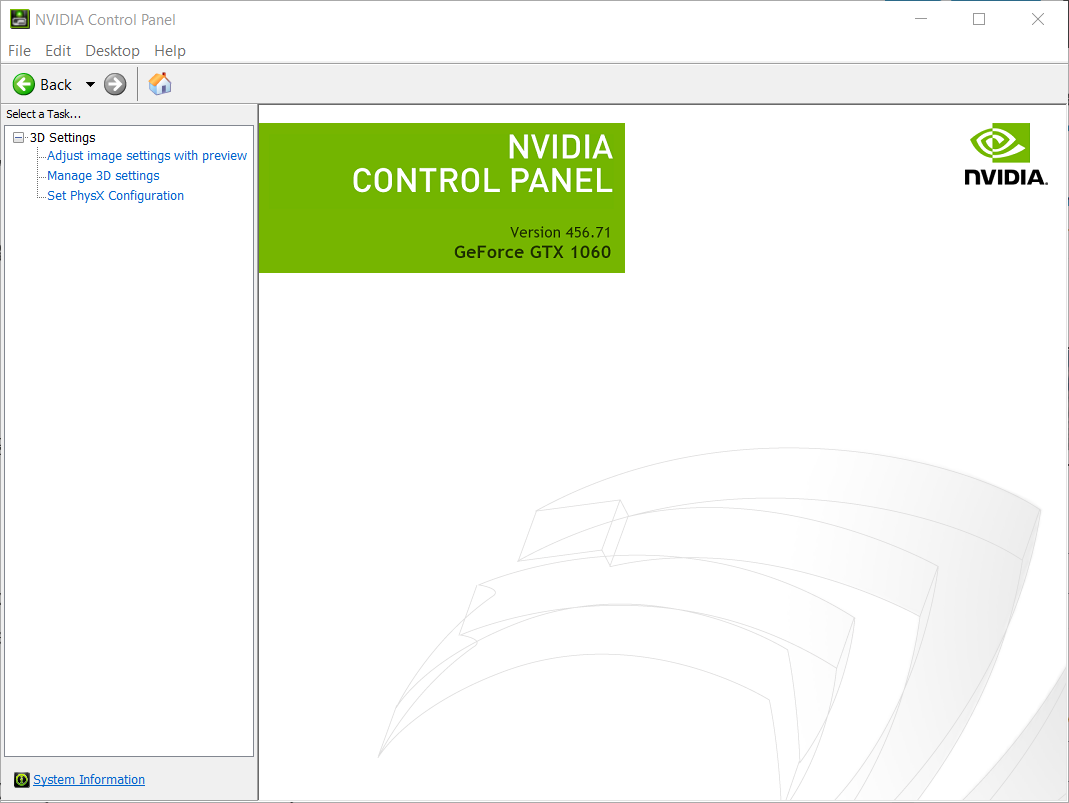
- Spustelėkite Tvarkykite 3D nustatymus kad atidarytumėte tas parinktis.
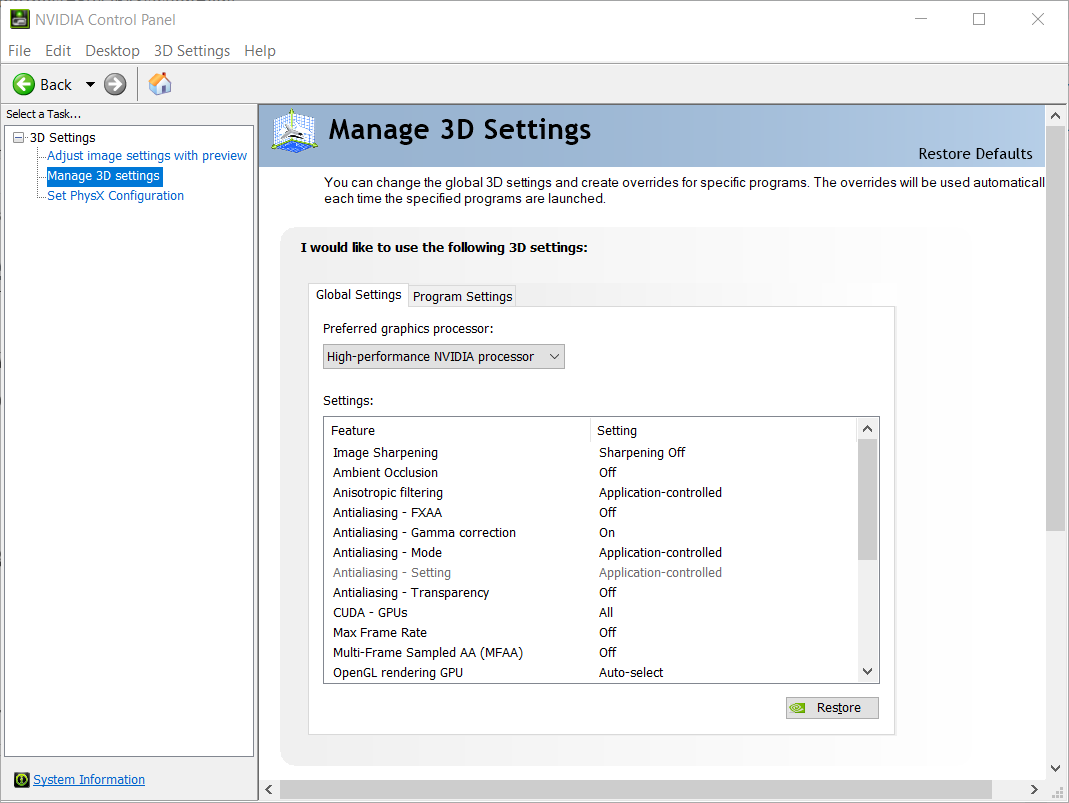
- Pasirinkite Didelio našumo NVIDIA procesorius ant Pageidaujamas grafikos procesorius išskleidžiamasis meniu.
- Spustelėkite Taikyti variantas.
- Vienu metu paspauskite „Windows“ ir „X“ klavišus, kad atidarytumėte meniu su daugybe nuorodų.
- Spustelėkite Įrenginių tvarkytuvė Win + X meniu.
- Dukart spustelėkite Ekrano adapteriai kad atidarytumėte tą kategoriją, kaip parodyta žemiau esančioje nuotraukoje.
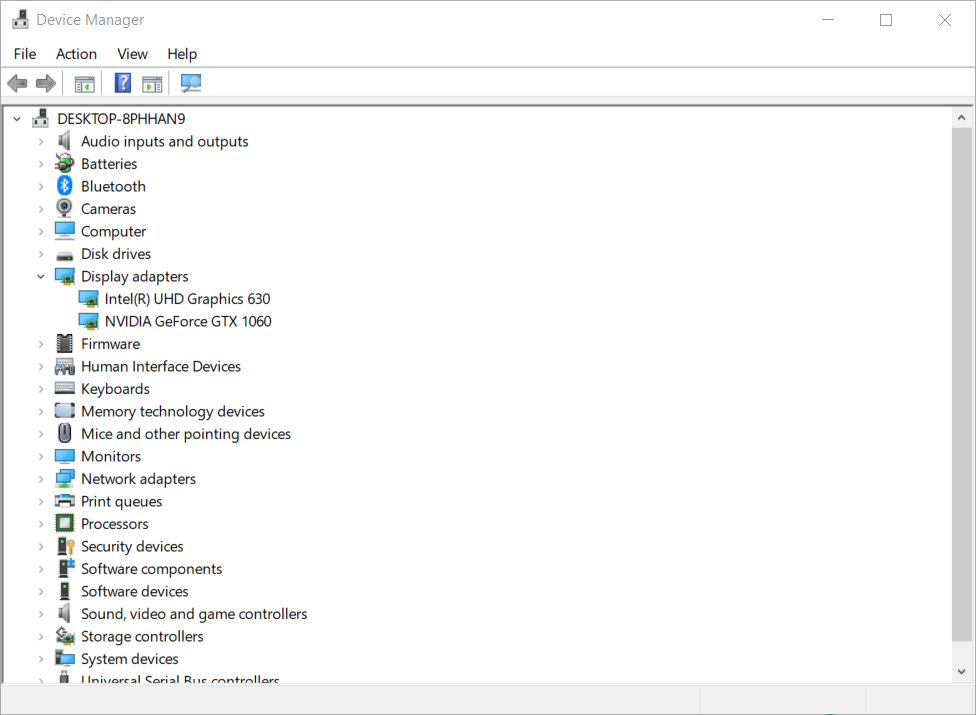
- Dešiniuoju pelės mygtuku spustelėkite integruotą „Intel“ grafikos procesorių ir pasirinkite Išjungti įrenginį.
- Pasirinkite Taip patvirtinimo parinktis.
- Po to iš naujo paleiskite „Windows“.
3. Iš naujo paleiskite NVIDIA valdymo skydelį
- Pabandykite iš naujo nustatyti NVIDIA valdymo skydelio procesą dešiniuoju pelės mygtuku spustelėdami užduočių juostą ir pasirinkdami Užduočių tvarkyklė.
- Spustelėkite Procesai skirtuką, jei jis nepasirinktas.
- Pasirinkite NVIDIA valdymo skydelio procesą ir pasirinkite Baigti užduotį.

- Tada iš naujo paleiskite NVIDIA valdymo skydelį, kurį galite pasirinkti dešiniuoju pelės mygtuku spustelėdami darbalaukį kontekstinis meniu.
Tai yra keletas rezoliucijų, kuriomis vartotojai atkūrė trūkstamus NVIDIA valdymo skydelio nustatymus. Jei vis tiek reikia daugiau galimų pataisymų, spustelėdami galite susisiekti su palaikymo agentu Kalbėtis dabar NVIDIA Vartotojų palaikymo puslapis.
 Vis dar kyla problemų?Pataisykite jas naudodami šį įrankį:
Vis dar kyla problemų?Pataisykite jas naudodami šį įrankį:
- Atsisiųskite šį kompiuterio taisymo įrankį „TrustPilot.com“ įvertino puikiai (atsiuntimas prasideda šiame puslapyje).
- Spustelėkite Pradėti nuskaitymą Norėdami rasti „Windows“ problemas, kurios gali sukelti kompiuterio problemų.
- Spustelėkite Remontuoti visus išspręsti problemas, susijusias su patentuotomis technologijomis (Išskirtinė nuolaida mūsų skaitytojams).
„Restoro“ atsisiuntė 0 skaitytojai šį mėnesį.
Dažnai užduodami klausimai
NVIDIA nustatymus galite išjungti pasirinkę Integruota grafika kaip pasaulinė nuostata NVIDIA valdymo skydelisPageidaujama grafika procesoriaus išskleidžiamasis meniu.
Šiuos nustatymus galite tvarkyti naudodami NVIDIA valdymo skydelio skyrių 3D nustatymai. Mūsų NVIDIA valdymo skydelio apžvalga pateikiama daugiau informacijos, kaip sukonfigūruoti to valdymo skydelio parinktis.
Tikrai ne, nes vartotojai gali konfigūruoti daugybę žaidimų grafikos parinkčių naudodami savo žaidimo nustatymai.
